useradd -s /sbin/nologin -d /home/ftp_test ftp_test
目录尽量不要选择根目录下,这里是/home/ftp_test,并且ftp_test这个目录不要手动创建,否则权限会有问题,执行命令的时候会自动创建,

可以看到权限现在是对于ftp_test用户是可读可写可执行的,其他用户和组下面的都没有任何权限,现在为ftp_test用户创建密码:
passwd ftp_test
执行之后输入2次密码确认就设置好了密码
然后编辑vsftpd配置文件,位置是:vim /etc/vsftpd/vsftpd.conf
找到anonymous_enable这个配置项,默认是YES,修改成NO,表示不允许匿名用户登录

现在直接保存配置文件,执行 systemctl start vsftpd.service 启动vsftp服务,然后可以通过命令: systemctl status vsftpd.service 查看ftp服务的运行状态,现在就可以用ftp客户端进行连接了,这里用FileZilla测试,连接正常
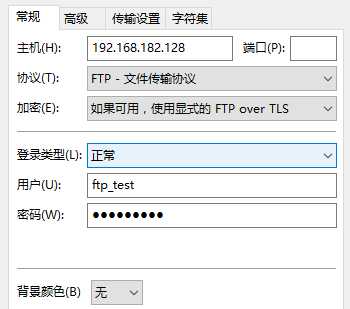
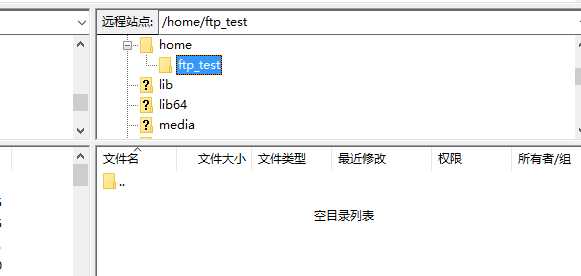
现在基本的ftp服务就部署完了,客户端可以正常上传,下载,修改文件;但是这样有个问题就是所有的目录都暴露给客户端了,虽然客户端不能随意修改删除其余的文件,但是因为目录可见,所以总会有一些风险,所以接下来还需要配置让ftp用户只在自己的家目录下面活动,而无法查看其它任何目录,同样是打开配置文件/etc/vsftpd/vsftpd.conf,找到chroot_local_user=YES这个配置,默认是注释的,这里去掉注释,表示只让用户在自己的目录里面活动,如果只是保存这一个配置的话,用ftp连接客户端会返回500 OOPS: vsftpd: refusing to run with writable root inside chroot()的错误,即禁止运行在可写的家目录中,因为刚才ftp_test这个目录有w权限,而现在我们使用的vsftpd版本是3.0.2 属于比较新的版本,为了安全性做了一些限制,如果你此时想通过 chmod a-w /home/ftp_test 来去掉目录的写权限,那么连接成功是没问题的,但是无法上传文件了,所以网上很多说修改权限的方法是不可取的,正确的做法是应该在下面添加一行配置allow_writeable_chroot=YES表示允许对家目录的写权限,具体配置如下:

配置完这两项以后保存退出,然后执行 systemctl restart vsftpd.service 重启vsftpd服务,现在重新使用ftp连接就成功了,并且任何操作也是没问题的
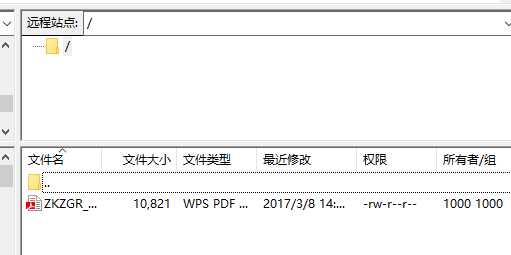
现在可以看到上面的路径是一个/,对于ftp用户来说也就是根目录了,只能在这个目录下操作,而无法跳出这个目录
以上就是vsftpd服务的基本搭建过程,实际使用时可以分配多个用户
#################################################
快速搭建脚本(适用CentOS7):
#!/bin/bash #Author:Template #Time:20180802 . /etc/init.d/functions stty erase ^h yum -y install vsftpd read -p "请输入FTP用户名:" ftp_user read -s -p "请输入FTP账户密码:" password useradd -s /sbin/nologin $ftp_user echo $password | passwd --stdin $ftp_user &> /dev/null mv /etc/vsftpd/vsftpd.conf /etc/vsftpd/vsftpd.conf.bak cat >> /etc/vsftpd/vsftpd.conf << EOF anonymous_enable=NO local_enable=YES write_enable=YES local_umask=022 dirmessage_enable=YES xferlog_enable=YES connect_from_port_20=YES xferlog_std_format=YES chroot_local_user=YES listen=NO listen_ipv6=YES pam_service_name=vsftpd userlist_enable=YES tcp_wrappers=YES allow_writeable_chroot=YES EOF systemctl start vsftpd && { action "vsftpd start" /bin/true }